PS是一款功能强大的图片处理软件,其中文字处理功能也很强大。本教程将教大家怎么利用PS制作出一个网眼字效果
方法/步骤
-
1
新建800*400像素的RGB文件,单击通道面板,新建Alpha1通道。
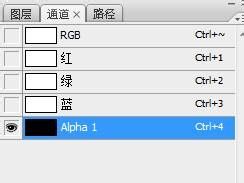
-
2
选择渐变工具,设置黑、白、黑的渐变色。在alpha1通道中从上往下填充颜色。
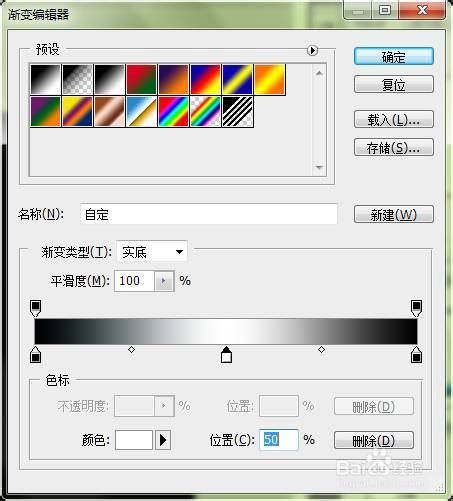
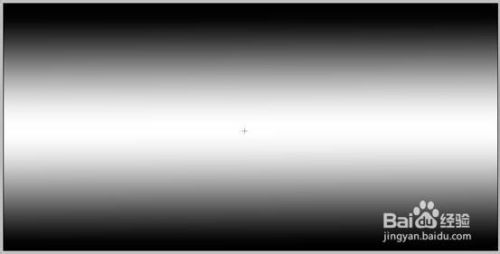
-
3
选择滤镜/像素化/彩色半调,设置参数如图,单击确定按钮。
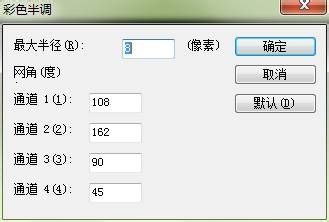

-
4
按住ctrl键并单击alpha1的缩览图载入选区,然后单击RGB复合通道。打开图层面板,创建图层1
-
5
选择渐变工具,设置渐变样式为色谱,然后在选区内从左上方向右下方填充渐变色。然后取消选区,制作出网眼效果

-
6
利用文字工具在画面中输入白色文字,如PHOTOSHOP,将图层1调整至文字图层的上方,然后选择图层/创建剪贴蒙版命令,创建剪贴蒙版后的文字效果如图所示


-
7
移动图层1,调整彩色网眼的位置,保存,得到最终效果。
 END
END
经验内容仅供参考,如果您需解决具体问题(尤其法律、医学等领域),建议您详细咨询相关领域专业人士。
作者声明:本篇经验系本人依照真实经历原创,未经许可,谢绝转载。
展开阅读全部
文章评论